
Piraniya amûrên ku di laptopê de dixebitin hewceyê nermalava pispor ji bo xebata xwe ya bêkêmasî hewce dike. Wero em ê ji bo lêgerîn û sazkirina ajokaran li Laptopê Asus X555L vebijarkên analîz bikin.
Loading û sazkirina ajokaran ji bo Asus x553m
Rêbazên ji bo pêkanîna vê operasyonê dikare li manual û otomatîk were dabeş kirin. Ji ya yekem, em ê biçin serdana çavkaniya fermî ya asus û du awayan ji bo karanîna kapasîteyên pergalê, û ya duyemîn jî karanîna bernameyên taybetî ye, ku yek ji wan bi pargîdaniya xwe ve tê pêşve xistin.Method 1: Rûpela Piştgiriya Fermî Asus
Li ser rûpelên malpera fermî hûn her gav dikarin pakêtên herî "nû" yên ajokarên minasib ên ji bo laptopê me bibînin. Vê rastiyê pêşniyar dike ku piştî sazkirinê dê pirsgirêkên bi fonksiyonên amûr û pevçûnan re tune.
Herin Asusê Resavkaniya Fermî
- Herin menuya "karûbarê", û paşê biçin rûpelê piştgiriyê.
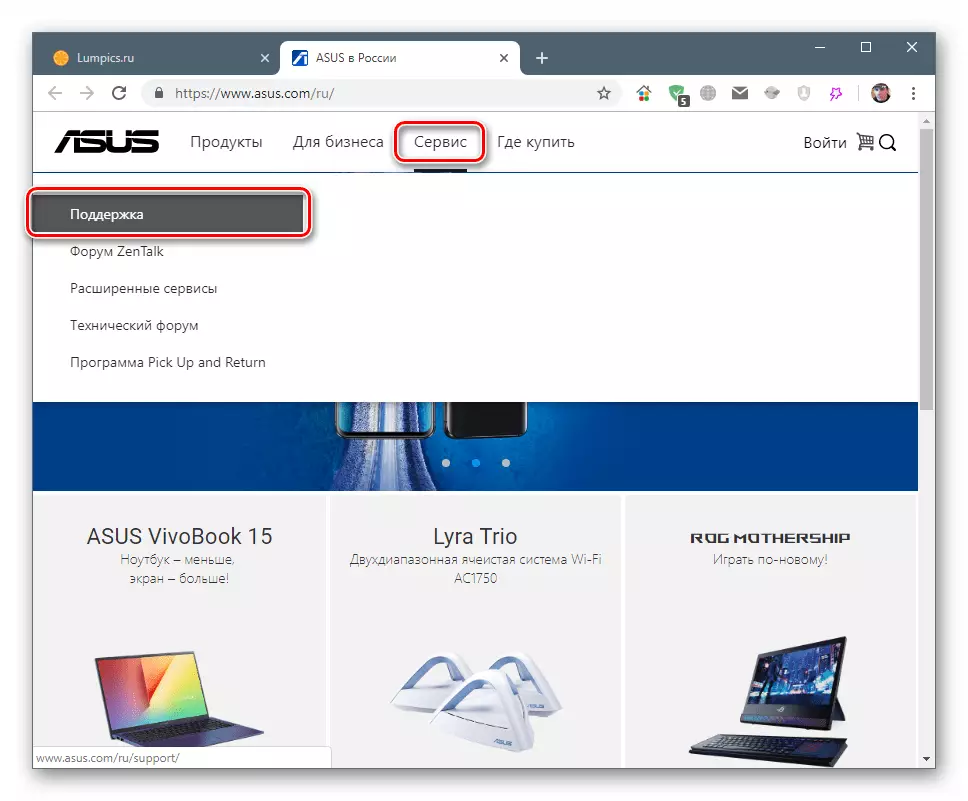
- Di warê lêgerînê de, em kodê modela we diyar dikin, piştî ku em guhartina guncan hilbijêrin.
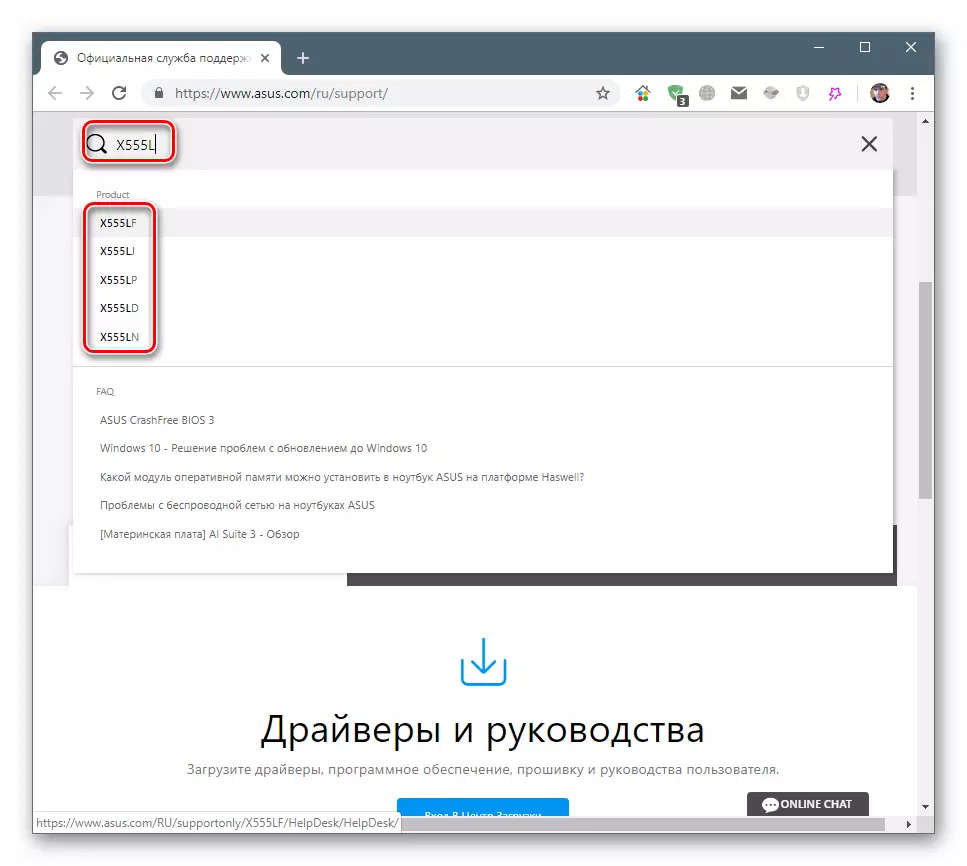
- Tabê "ajokar û amûrên" vekin.
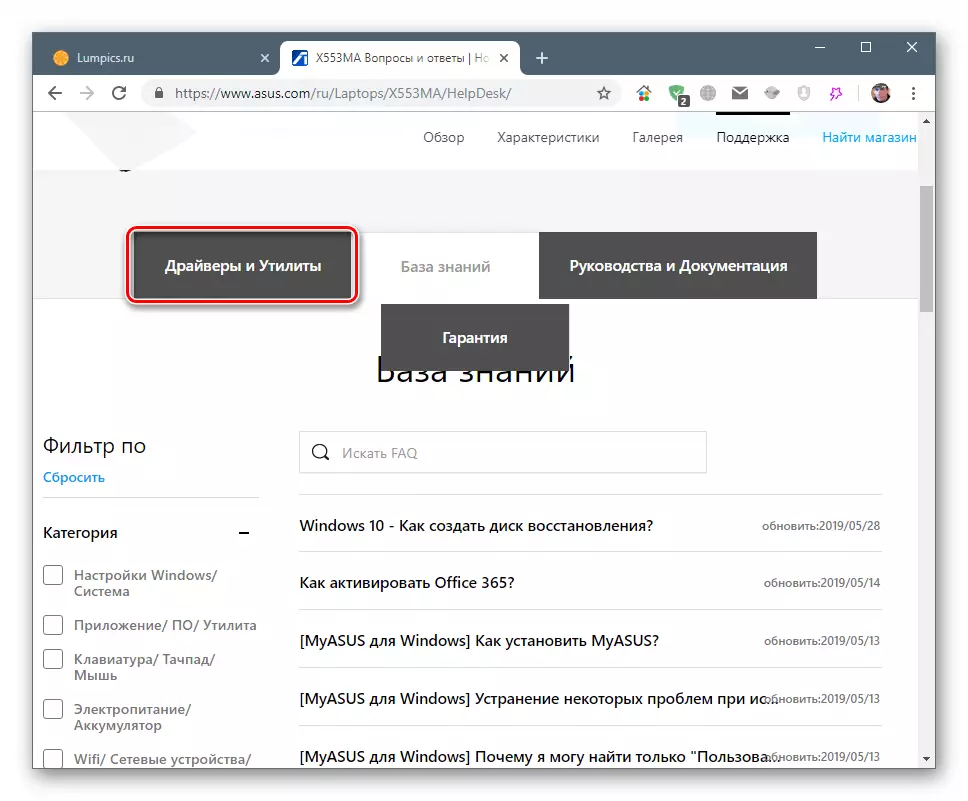
- Di lîsteya ku di hêjmara li jêr de hatî destnîşan kirin de çapa pergala xebitandinê hilbijêrin.
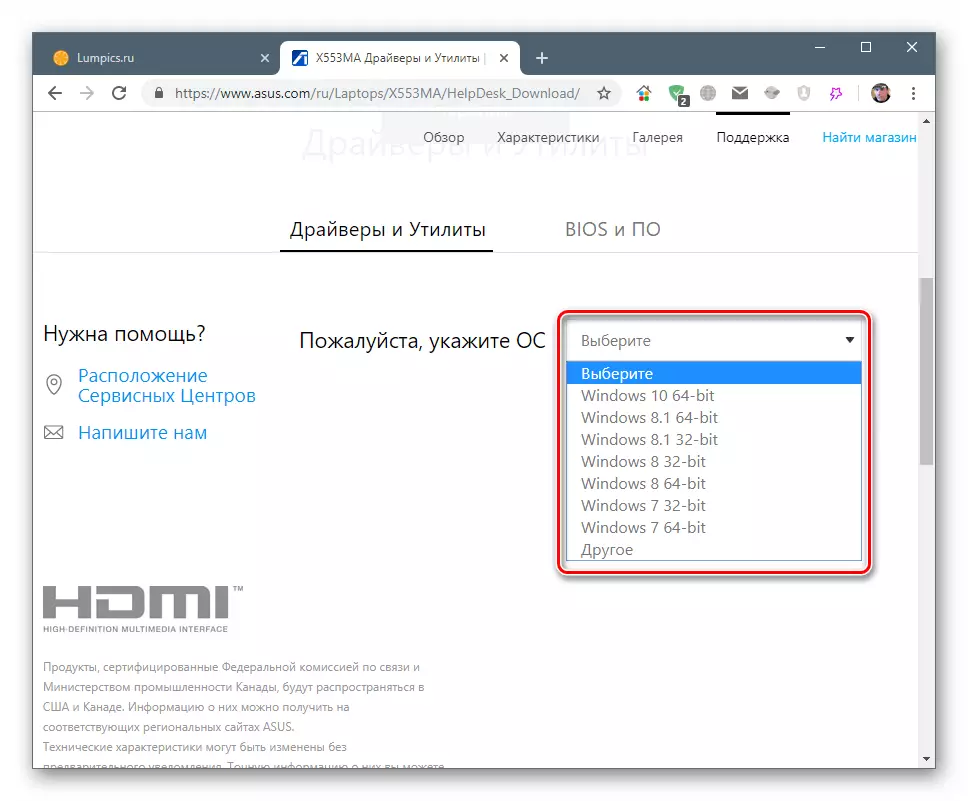
- Malper dê ji bo amûrên cihêreng navnîşek pakêtan nîşanî me bide. Daxwaz hilbijêrin û wê li laptopê xwe dakêşin.
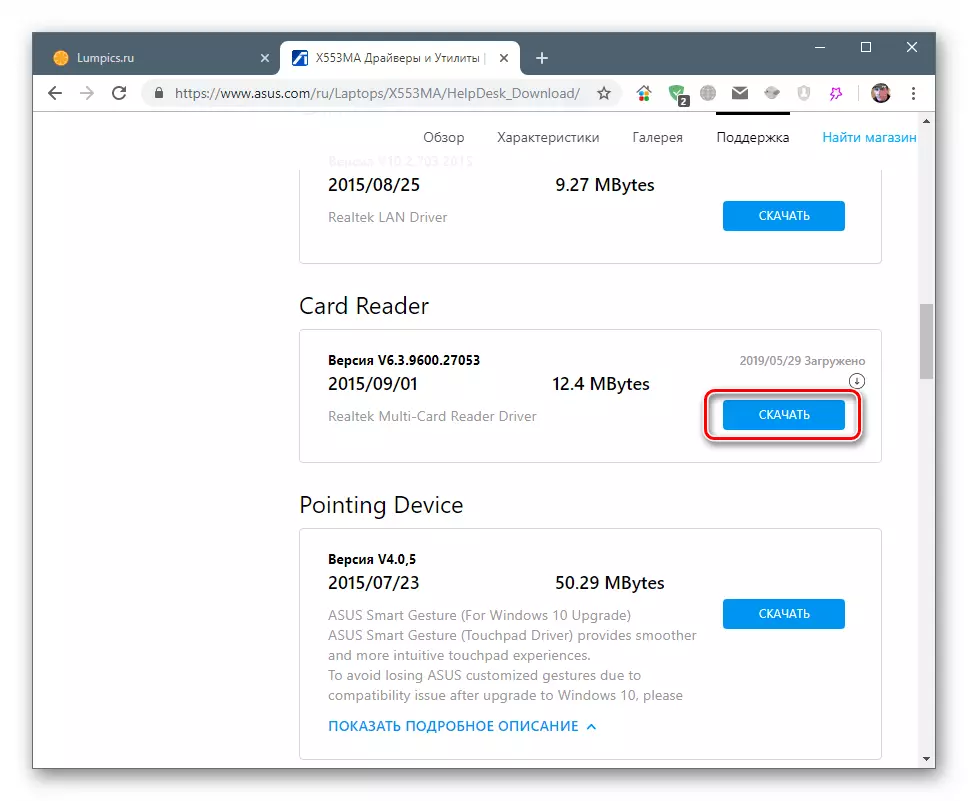
- Piraniya ajokaran di forma arşîvan de têne peyda kirin ku hewce ne ku hin bernameyê berî bikar bînin berî bikar bînin, mînakî, Winrar.
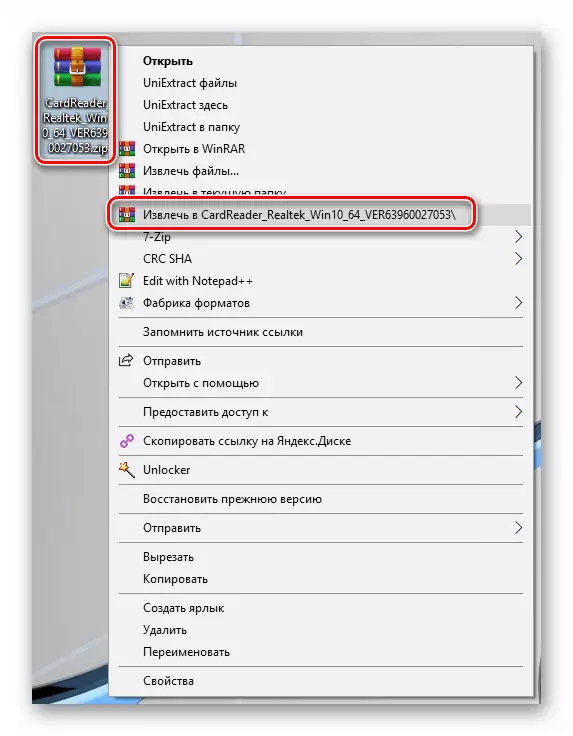
- Em peldanka ku pakêtê nexşandî ne, û li ser pelê sazkerê sazker-ê dubare bikin.
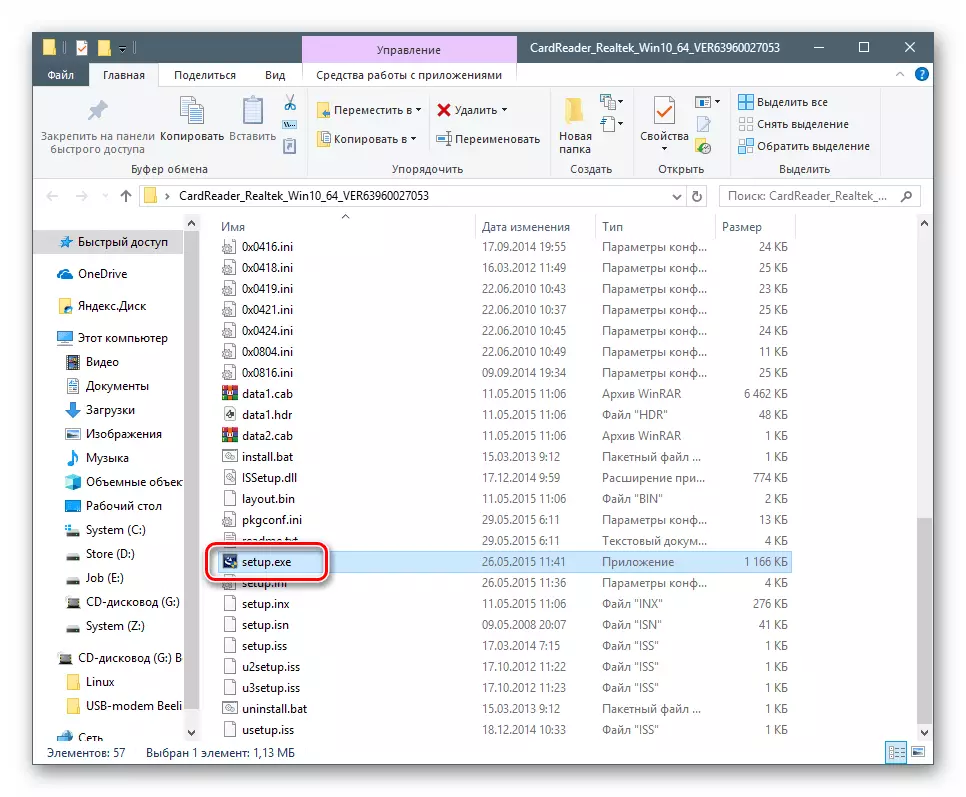
- Amadekirin û pêvajoya sazkirinê bixwe di moda otomatîk de pêk tê.
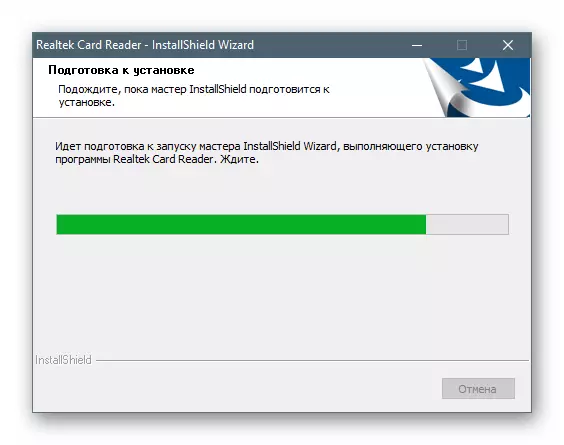
- Piştî ku sazkirin qediya, bişkoja "Bişkojka" bigire.

Ajokarên din û amûrên din bi heman awayî têne saz kirin. Exceptions tenê hin kargêr in, wek nermalava branded ji bo nûvekirinên nermalavê.
Method 2: Bernameya Branded ji bo nûvekirina ajokaran
Ev nermalava bi navê Asusê Zindî fonksiyonên kontrolkirina ajokarên sazkirî yên ku têkildarî, dakêşin û pakêtên pêwîst ên li ser laptop dakêşin û saz bikin.
- Li ser rûpelê piştgirî, di beşa "Drivers û Utilities" de (li jor binêrin) Em sazkerê bernameyê dibînin, wekî ku di dîmenê de tê destnîşan kirin.
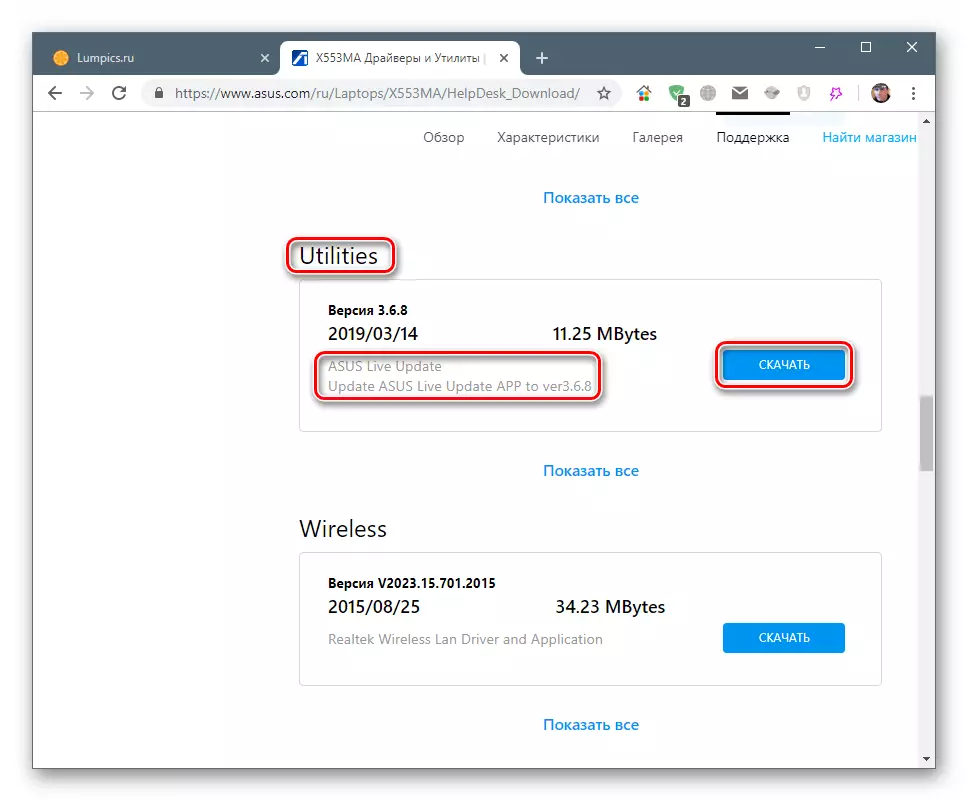
- Naverokên ji arşîvê derxînin û pelê sazkirinê sazkirinê saz bikin.
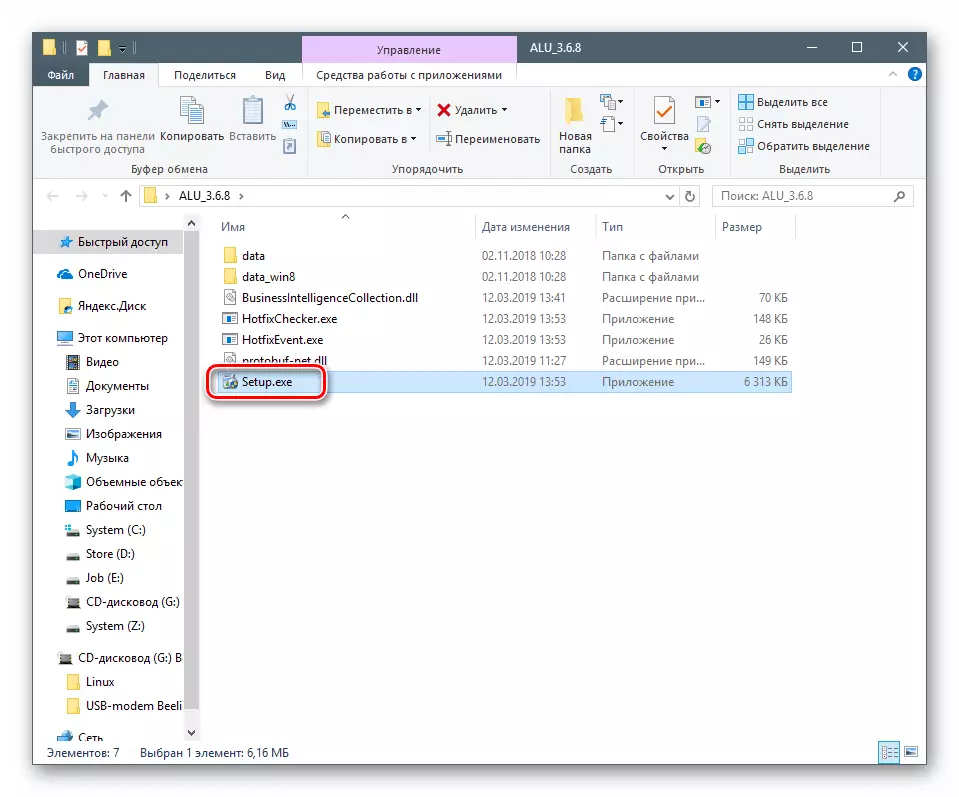
- Di qonaxa destpêkê de, bitikîne "Next".
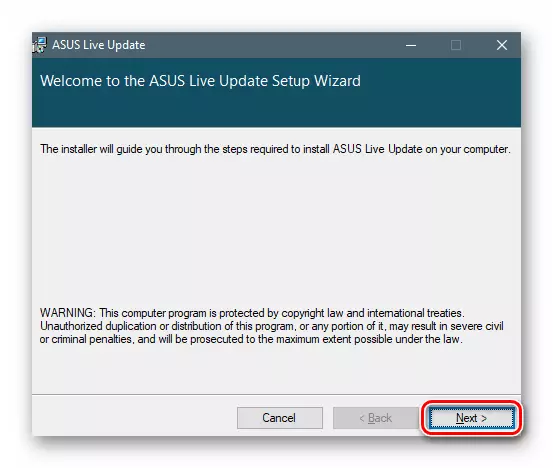
- Piştre, hûn dikarin rê hilbijêrin da ku bernameyê saz bikin an jî nirxa xwerû bihêlin.
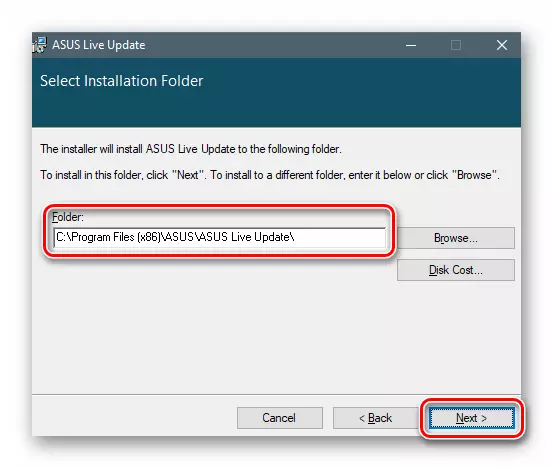
- Ji hêla pêvajoya sazkirinê ve dîsa "next" çap bikin. Em li benda temamkirina operasyonê ne.
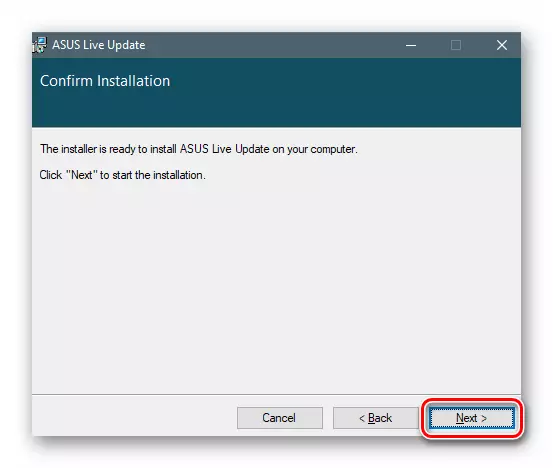
- Bernameyê bisekinin û dest bi lêdana nûvekirinê li ser bişkoja têkildar bikin.
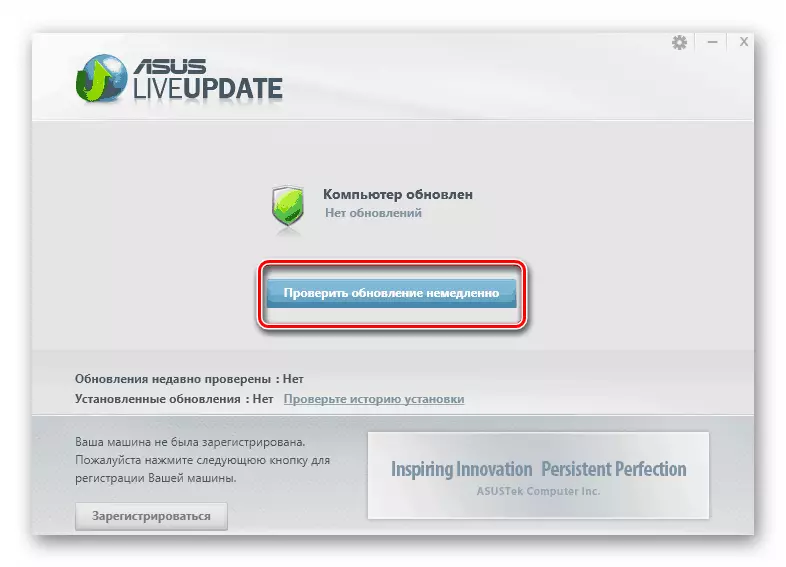
- Piştî ku bername laptopê me dike, hûn dikarin dest bi sazkirina ajokaran bikin.
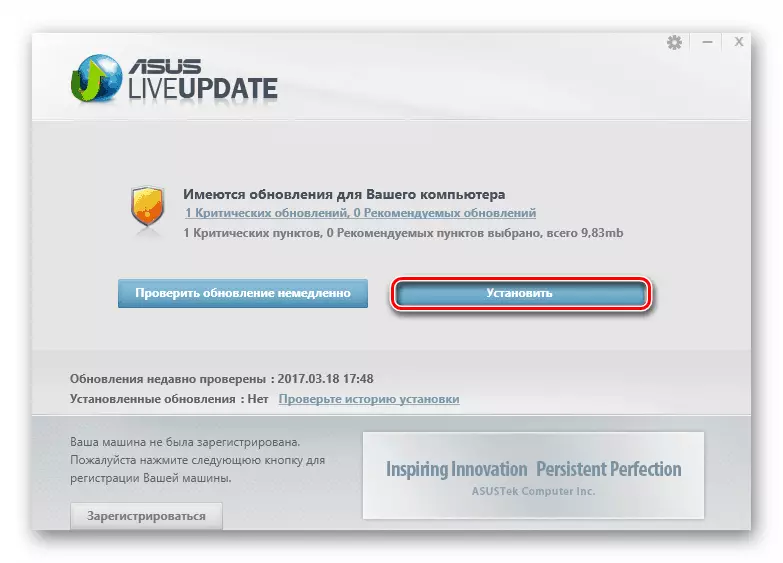
Rêbaza 3: Bernameyên sêyemîn ji bo nûvekirinê
Asus Nûvekirinek Zindî bernameyek pir hêsan e, lê hilberên din ên bi taybetmendiyên mîna hev hene. Mînakî, Drivermax an çareseriya Driverpack. Cûdahiya wan ji amûrên brandedê ji cûrbecûr pêk tê, ango, kapasîteyên nûvekirina ajokaran bêyî girêdana li hilberînerê laptopê. Meriv çawa van amûran bikar bîne bi hûrgulî di gotarên ku li ser girêdanên li jêr hene de tê vegotin.
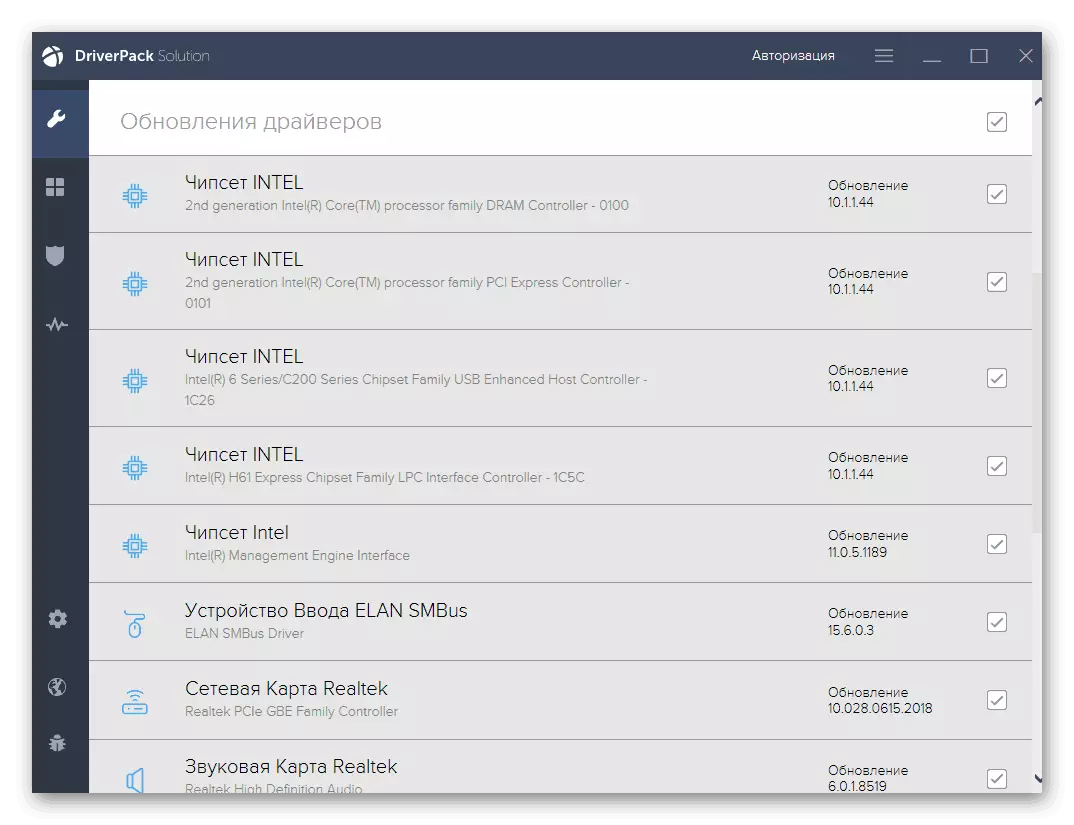
Zêdetir bixwînin: Driver Riderpack çareseriya Driverpack, Drivermax
Method 4: Kodên nasnameya cîhazê
Nasname (HWID - "ID ID) kodek taybetî ye ku pergala xebitandinê cîhaza ku bi wê ve girêdayî ye diyar dike. Bikaranîna vê daneyê, hûn dikarin ji bo ajokarên li ser Internetnternetê bi karanîna malperên taybetî bigerin.
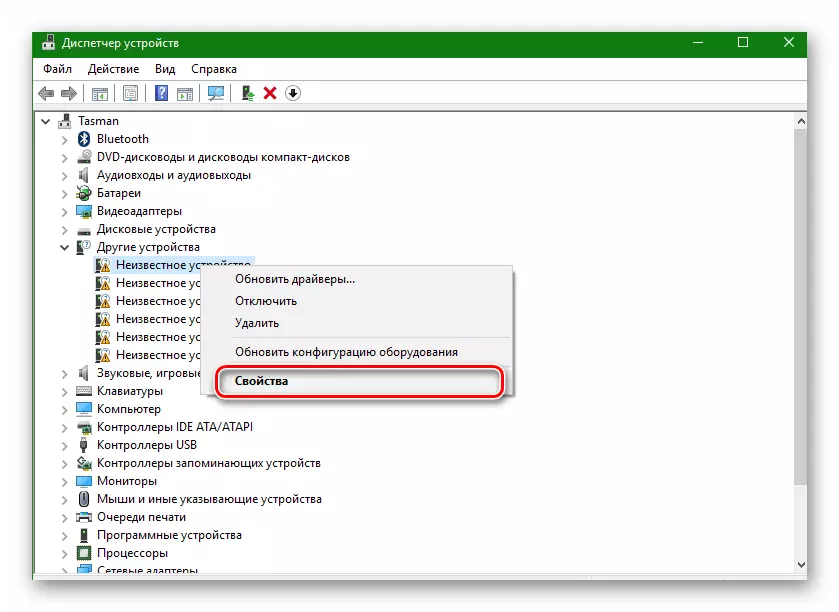
Zêdetir bixwînin: Meriv çawa ajokarê ID-ê amûran bibîne
Method 5: Serîlêdana amûrên Windows
Gerînendeyê cîhaza standard li Windows-ê amûrên xwe yên Arsenal heye ku bi ajokaran re bixebitin. Du ji wan hene - taybetmendiya nûvekirina çêkirî û amûrek cuda ji bo sazkirina alavên.
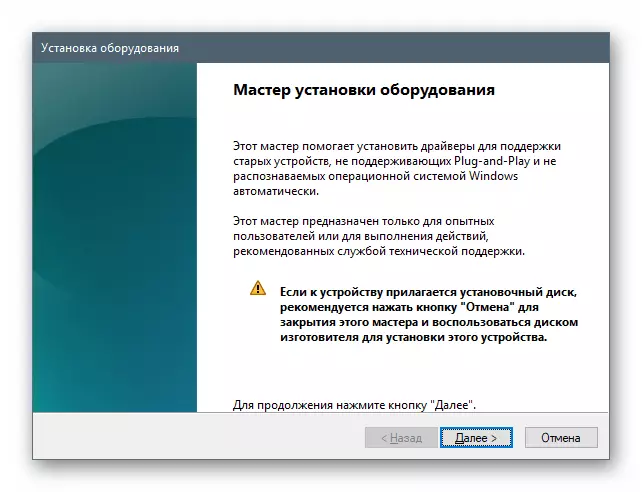
Zêdetir bixwînin: Rêbernameyên bi amûrên pencereyên standard saz bikin
Xelasî
Wekî ku hûn dikarin bibînin, pêvajoya lêgerîn û sazkirina ajokarên ji bo Laptop Asus X555L nayê gotin tevlihev. Rast e, ew ji amûrên pergalê re eleqedar nabe, ji ber ku ev rêbaz ji bikarhênerê hin jêhatîbûnan hewce dike. Heke we ezmûna operasyonên bi vî rengî tune, karanîna nûvekirina Asusê ya Zindî bikar bînin, û ew ê her tiştî bike. Di heman mijarê de, heke hûn dixwazin nûvekirin an ji nû ve saz bikin an ji nû ve saz bikin, hûn êdî nikarin biçin malperê û destwerdana din.
